Dividere audio
Divedere l'audio dai video in pochi clic
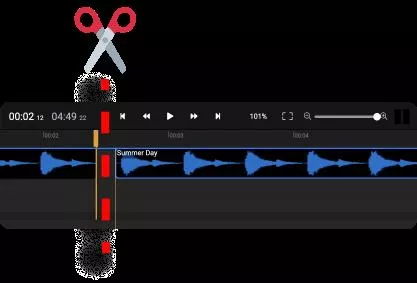

Dividere tracce audio senza uscire dal proprio browser web
Devi dividere un file audio o regolare l'audio in uno dei tuoi video? Conta pure su Flixier! Il nostro editor online ti consente di effettuare tagli e ritagli in modo rapido e semplice, oltre a dividere file audio, indipendentemente dal formato. Devi solo aprire Flixier nel tuo browser web, trascinare il file audio o video al suo interno, quindi premere il pulsante Cut (Taglia) per dividerlo. È facilissimo! Inoltre, puoi usare Flixier per migliorare l'audio nei tuoi video, ritagliarlo, applicare l'equalizzazione e molto altro ancora, il tutto senza scaricare o installare nulla sul tuo computer.
Dividere audio di qualsiasi formato
Non importa se stai tentando di dividere un file MP3, WAV o OGG. Flixier è compatibile con tutti i tipi di contenuti multimediali più diffusi, quindi dovrai solo trascinarli nella finestra di importazione e dividerli, senza preoccuparti della conversione. Il nostro strumento converte in automatico in MP3 ogni clip audio che carichi per renderle compatibili con il maggior numero possibile di dispositivi e piattaforme.
Dividere audio e video in pochi secondi
Il nostro strumento ti consente di modificare video e audio. Carica il tuo file e trascinalo nella sequenza temporale. Puoi decidere se dividere entrambe le tracce audio e video o separarle e dividere le tracce audio e video separatamente. Al termine della divisione, puoi eliminare singole parti, ritagliarle o continuare a modificare il tuo video.
Dividere audio da SoundCloud, TikTok o YouTube
Puoi aggiungere contenuti multimediali da SoundCloud, TikTok o YouTube a Flixier semplicemente copiando e incollando il link. Una volta importati i tuoi file, puoi dividerli in tutta semplicità, ritagliarli e modificarli a tuo piacimento. Assicurati solo di avere l'autorizzazione a farlo o potresti avere problemi relativi al diritto d'autore nella condivisione delle tue creazioni online.
Migliorare l'audio in automatico
Dopo aver caricato la tua traccia audio su Flixier, puoi migliorare l'audio sfruttando l'IA per rimuovere eventuali rumori di fondo, migliorare la chiarezza, sistemare i livelli audio e migliorare la qualità generale. Ti basta selezionare il file audio nella sequenza temporale e scegliere i miglioramenti da applicare. Ideale per podcast, voci fuori campo, interviste e addirittura musica.
Come dividere audio
1
Carica video o audio
Fai clic su Inizia per aprire Flixier nel tuo browser web, quindi trascina i tuoi contenuti multimediali nella finestra di importazione per aggiungerli alla tua libreria di Flixier.
2
Dividi file audio
Per dividere i tuoi file audio, trascinali nella sequenza temporale nella parte inferiore della schermata. Quindi, trascina il cursore di riproduzione nel punto in cui desideri effettuare la divisione e fai clic sul pulsante Cut (Taglia) o premi il tasto S sulla tua tastiera per dividere l'audio o il video. Vedrai il tuo audio diviso in due parti diverse che potrai tagliare, ritagliare, eliminare o modificare come preferisci.
3
Scarica l'audio
Per scaricare il tuo progetto video o audio, fai clic sul pulsante Export (Esporta) in alto a destra nella schermata, seleziona Audio come formato e fai clic su Export and Download (Esporta e scarica). Flixier elaborerà in pochi secondi il tuo file e lo salverà sul tuo computer.
-webp.webp)
Perché dividere audio con Flixier?

Dividi file audio ovunque
Flixier funziona sul tuo browser web, quindi non devi scaricarlo o installarlo sul tuo computer. Grazie alla tecnologia cloud, Flixier funzionerà sempre in modo fluido, offrendoti un'esperienza di editing impeccabile, su PC Windows, Mac o dispositivi Chromebook economici.

Estrai audio dai tuoi video
Carica un video su Flixier, aggiungilo alla tua sequenza temporale, quindi esportalo come file Audio per salvarlo sul tuo computer come MP3. Puoi estrarre audio da video per separare l'audio e modificarlo in modo indipendente dal video. Puoi farlo con tutti i formati video, compresi i video aggiunti alla tua libreria tramite l'opzione Link (Collega). Puoi anche trascrivere audio in testo per aggiungere sottotitoli al tuo video in modo da renderlo più accessibile e aumentare le interazioni!

Aggiungi gratuitamente audio ed effetti sonori ai tuoi video
Aggiungi audio a video in tutta semplicità con Flixier! Puoi caricare le tue tracce audio, usare la nostra libreria di musica ed effetti sonori stock, registrare il tuo microfono direttamente dal browser web o usare la nostra opzione di creazione vocale da testo basata sull'IA per creare voci fuori campo dal suono naturale sulla base di un copione.

Prova il nostro programma per dividere le tracce audio gratis
Non devi pagare un centesimo per provare Flixier. In effetti, non devi neanche creare un account! Tutto quello che devi fare è fare clic su Inizia. Le nostre funzioni principali di editing e divisione audio sono a disposizione di tutti gli utenti gratuiti, a condizione che i file siano più corti di 10 minuti e non abbiano dimensioni superiori a 2 GB.

Edit easily
With Flixier you can trim videos or add text, music, motion graphics, images and so much more.

Publish in minutes
Flixier is powered by the cloud so you can edit and publish your videos at blazing speed on any device.

Collaborate in real-time
Easily collaborate on your projects with Flixier, we offer real-time feedback and sharing of projects.
You`re ingood hands
Oltre 4 milioni di creatori utilizzano Flixier ogni giorno, inclusi marchi come












Domande
Frequenti
Come faccio a tagliare file audio di grandi dimensioni?
Per dividere audio di grandi dimensioni, prova a usare Flixier! Puoi tagliare le tue tracce audio dalla comodità del tuo browser web, su qualsiasi dispositivo. Se il tuo file audio supera i 10 minuti o i 2 GB di spazio, puoi sempre provare Flixier in modo gratuito su file più piccoli, quindi decidere di abbonarti al servizio per lavorare anche sui file audio di dimensioni più grandi!
Quali formati audio sono supportati?
Flixier supporta i formati audio più supportati come MP3, WAV, OGG e così via.
A cosa serve la suddivisione dell'audio?
Dividere l'audio può essere utile per eliminare parti indesiderate, applicare effetti solo a una porzione della traccia audio o separare le tracce tra il canale audio di destra e di sinistra. Insomma, la suddivisione dell'audio ti consente di eseguire diverse operazioni sul tuo audio per migliorarlo e renderlo esattamente come desideri.

